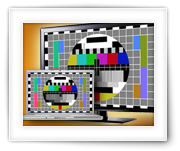De afgelopen week was weer eens vol met verassingen – ik reis relatief vaak tussen mijn huis in de Verenigde Staten en mijn familie en vrienden in Europe. Leuk al dat reizen, maar wel een beetje knudde dat bepaalde diensten waar ik op geabonneerd ben niet werken of in eens (ongevraagd) andere content aanbieden dan wat ik gewend ben.
Natuurlijk is dat in een steeds kleiner wordende wereld helemaal van de zotte. Waarom hebben we anders het Internet?
Helaas is dit niet een keuze van de dienst aanbieders zoals NetFlix. Die zouden natuurlijk liever zien dat er geen regio beperkingen zouden zijn. Op die manier zou hun markt veel groter zijn en zou het hun niet klauwen met geld kosten om allerlei technieken te moeten implementeren om dit regio controle te bewerkstelligen.
Uiteraard zit hier weer de film industrie achter die blijkbaar nog steeds niet heeft begrepen in wat voor wereld we leven. Hebben ze dan echt nog niks geleerd van de regio code’s die we op DVD’s zagen? Ik denk ook dat het verwijderen van regio beperkingen de piraterij van films en TV series zal verminderen als de regio besprekingen opgeheven worden.
Om een lang verhaal kort te maken: Om toegang te krijgen tot mijn echter Netflix account in de VS, kan ik natuurlijk een VPN verbinding gebruiken. Ik heb hele goede ervaringen met b.v. Astrill. Dat werkt goed, maar het gaat ten koste van netwerk snelheid, ziet er een beetje verdacht uit, en echt goedkoop is het ook niet, om maar te zwijgen over de minder makkelijke opzet van een VPN verbinding.
Daarom kijken we nu naar UnoTelly (er zijn ook andere aanbieders) welke voor hun DNS diensten gratis een 8 dagen proef aanbieden. In dit artikel mijn bevindingen en kan alvast zeggen: zeer zeker de moeite waard!
Ad Blocking Gedetecteerd Vriendelijk verzoek om te overwegen Ad Blocking uit te zetten voor onze website.
We zijn afhankelijk van inkomen uit Advertenties om de website te kunnen draaien.
Je kunt ons ook op andere manieren ondersteunen (zie Ondersteun ons links bovenin).
Voor de computer video veteranen onder ons: we kennen allemaal wel het kleine programma FourCC Changer van fourcc.org, een compact programma waarmee je de Four Character Code (FourCC) van een AVI bestand kunt wijzigen in de hoop dat onze media speler (zoals VideoLAN VLC) er daarna wel mee overweg kan.
Het veranderen van de FourCC is natuurlijk een “last resort” en helaas alleen maar onder Windows beschikbaar, vandaar mijn eigen programma welke hetzelfde doet maar dan voor Windows, Linux (32 en 64bit) en MacOS X (intel).
Dit programma biedt ook de optie om batches af te werken en backups te maken en is daarnaast erg vlot, zelfs als de AVI bestanden op een netwerk share staan.

Toen de eerste LCD/LED TV’s verschenen, kwam Philips met een leuke optie: Ambient TV licht (nog steeds verkrijgbaar).
Ambient TV licht maakt gebruik van LEDjes welke van kleur veranderen op basis van wat je op TV ziet, zodat er zeg maar een passende kleur gloei rond jouw TV te zien is. Als het beeld bijvoorbeeld groen is, dan is de gloei ook groen.
Over de jaren is de gebruikte techniek verfijnt van slechts een enkele kleur naar meerdere kleuren. Persoonlijk vind ik het mooi en zelfs prettig kijken, maar een Ambilight TV kopen is toch wat anders. Begrijp me niet verkeerd: ik zie graag Philips spullen, maar een Philips TV met ambient licht is gewoon duurder dan veel andere merken en … niet in 80″ te vinden. Dus tot op heden zat je vast met een Philips TV, of gewoon geen ambient TV licht …
Recentelijk, voor XBMC gebruikers in ieder geval, is dat niet meer het geval. Een aantal slimme jongens heeft Boblight ontwikkeld, waarmee je zelf een ambient TV licht voor jouw TV kunt bouwen. Het converteerd video informatie in kleur blokken die dan weer LEDs kunnen aansturen.
Merk op : Dit werk alleen maar voor weergave van video d.m.v. een XBMC Media player (ik gebruik OpenElec)! Jouw gewone TV uitzendingen, Xbox en Playstation hebben dus geen invloed op de “Ambient TV Licht” die we in dit artikel bespreken.
Boxee Box, een Linux doos van D-Link waarop een afgeleide van XBMC met de naam Boxee draait, is dood … misschien zie we Boxee terugkeren in een reincarnatie aangezien het Boxee team nu samen werkt met meneer Samsung, maar ik hoop dat ze dan het e.e.a. beter aanpakken …
Ik neem even voorzichtig aan dat andere Boxee gebruikers het met me eens zijn dat Boxee compleet de verkeerde filosofie hanteerde en ik ben er zeker van dat een aantal Boxee gebruikers terug is gegaan naar XBMC, of een variantie daarop zoals OpenElec.
Ad Blocking Gedetecteerd Vriendelijk verzoek om te overwegen Ad Blocking uit te zetten voor onze website.
We zijn afhankelijk van inkomen uit Advertenties om de website te kunnen draaien.
Je kunt ons ook op andere manieren ondersteunen (zie Ondersteun ons links bovenin).
De Raspberry Pi is een leuk klein computertje, krachtig genoeg om een aantal klassieke computers te emuleren. Denk dan aan bijvoorbeeld de Commodore 64, ZX-81, ZX-Spectrum, Apple ][, Atari ST and even DOS/Windows 3.x. Emuleren van andere hardware op de Raspberry Pi however is echter niet beperkt to de klassieke computers. Emulatie van oude game consoles zoals de Atari 2600, SEGA Genesis, Super Nintendo, Nintendo Entertainment System (of: NES) en de goede oude Gameboy werken ook prima.
Mijn favoriet blijft echter de klassieke Arcade Emulator MAME.
Helaas staat een van de consoles uit mijn kinderjaren, de Philips VidePac G7000, niet in het lijstje.
In dit artikel een introductie tot CHAMELEONPI, een indrukwekkend stukje werk van Carles Oriol, die dit gratis ter beschikking stelt. Naast een mooie verzameling emulators, biedt het ook een mooie gebruikers interface en een handige methode om ROMs naar de Raspberry Pi te uploaden.
MAME, de Multiple Arcade Machine Emulator, bestaat al een behoorlijk aantal jaren en is voor Windows gebruikers simpel te downloaden van de MAME website.
MAME is een emulator welke het mogelijk maakt om de ROMs (games) van de goede oude Arcade Hal Machines af te spelen op jouw computer. Op die manier kun je dus beroemde Arcade games thuis spelen zoals Pac-Man, Out-Run, Scramble, Donkey Kong, etc.
Installatie onder MacOS X is helaas niet erg voor de hand liggend en kan wat zoek werk vereisen. Hier daarom een artikel, met bijbehorende bestanden, hoe je MAME onder MacOS X kunt draaien – werkend voor MacOS X Mavericks en waarschijnlijk ook voor oudere en nieuwere MacOS X versies (Intel!).

Met de introductie van LG’s Dual Play “technologie”, kunnen nu twee spelers een split-screen spel spelen terwijl ze ieder hun eigen scherm in volledig scherm formaat (full screen) kunnen zien op hetzelfde moment op dezelfde passieve 3D TV. Sony noemt het SimulView voor actieve 3D TV’s.
Het klinkt allemaal high-tech en misschien zelfs verwarrend, maar dat is het eigenlijk niet omdat het handig gebruik maakt van bestaande 3D technologie.
In dit artikel laat ik je zien hoe Dual Play werkt, maar beter nog … hoe je dezelfde truc kunt gebruiken met oudere games die wel split-screen ondersteunen maar geen “Dual Play” stempel hebben. De truc werkt met ELK split-screen spel, en op ELKE Passieve 3D TV. Zelfs op een antieke XBox of PlayStation – zolang je maar met 2 spelers speelt.
Dit kan ook werken voor Actieve 3D TV’s, maar je zult meer moeite hebben om geschikte brillen te vinden.
Ad Blocking Gedetecteerd Vriendelijk verzoek om te overwegen Ad Blocking uit te zetten voor onze website.
We zijn afhankelijk van inkomen uit Advertenties om de website te kunnen draaien.
Je kunt ons ook op andere manieren ondersteunen (zie Ondersteun ons links bovenin).
TV’s worden “smarter” en mobiele telefoons zijn meer capabel dan ooit, en daarmee komt uiteindelijk de vraag:
Hoe speel ik een video van mijn mobiele telefoon of tablet af op mijn TV?
In dit artikel laat ik je een aantal methoden zien om precies dit te bereiken voor een Android of een iOS (iPhone, etc.) mobiele telefoons of tablets.
Hiervoor kijken we naar een oplossing met kabels en meer in diepte naar een method die geheel draadloos plaats vindt …
Om een 3D film te bekijken heb je een 3D geschikte TV nodig, of een speciale video-kaart en/of monitor, en niet iedereen heeft dat in huis.
Met een simpele truc kunnen we echter een moderne 3D film prima weergeven op een gewone TV of een gewone PC, zonder speciale hardware door de 3D film (in SBS of Side-by-Side formaat) als Anaglyph weer te geven. Hiervoor heb je wel een rood/blauw 3D brilletje nodig, maar het werkt prima.
De beschreven truc werkt onder Windows, MacOS X en Linux.
Toen ik het artikel schreef over Hoe 3D Films werken, begon ik me af te vragen hoe moeilijk het zou zijn om zelf een eigen 3D foto te maken. Als eerste dacht ik aan de ouderwetse rood/blauwe brilletjes (anaglyph), iets waar je niet de hele dag naar wilt kijken, maar toch leuk om eens te doen.
Na dat ik dat uitgevogeld had, leek het me nog leuker om dit te doen voor foto’s voor mijn 3D geschikte TV, zeker als je ziet hoe dit principe werkt.
In dit artikel dus twee manieren hoe je zelf een 3D foto kunt maken voor de rood/blauwe 3D brilletjes of in volledig kleur voor een 3D geschikte TV.
Ad Blocking Gedetecteerd Vriendelijk verzoek om te overwegen Ad Blocking uit te zetten voor onze website.
We zijn afhankelijk van inkomen uit Advertenties om de website te kunnen draaien.
Je kunt ons ook op andere manieren ondersteunen (zie Ondersteun ons links bovenin).

Soms loop je tegen het probleem aan dat je even snel wilt weten of een film of video bestand precies degene is die je zocht, met de juiste resolutie of de film met de juiste ondertitels aan boord. Of … als je bijvoorbeeld net begonnen bent met de rippen van jouw nieuwe Blu-Ray verzameling, terwijl je al eerder hetzelfde gedaan had met jouw DVD verzameling.
Voor dit doel heb ik een klein programma in elkaar gezet welke met FFProbe, een commandline programma van het ffmpeg project, welke snel een video bestand kan analyseren voor wat betreft de video details.
MovieScanner is geheel gratis, en beschikbaar voor Windows en MacOS X. Helaas liep ik onder Linux tegen wat praktische problemen aan, en er is dus helaas geen Linux versie. Sorry …
Houdt wel in gedachten dat ik dit programma alleen maar voor eigen toepassing heb geschreven en dat het hoofdzakelijk gedacht is om wat zaken in Lazarus Pascal uit te proberen. Het is dus geen wereld wonder en verwacht daarom ook geen wonderen van dit programma.
Na jaren 3D TV, de eerste 3D pogingen met de kartonnen brilletjes met een rode en blauwe lens, zijn we dan nu aangekomen in het tijdperk waar de meeste mensen TV’s thuis hebben die 3D video kunnen weergeven.
Het is grappig om het een of misschien twee keer te doen: een film in 3D bekijken. Met de opkomende ontwikkelingen van 3D TV’s die geen speciale brillen nodig hebben, en het feit dat de 3D niet echt 3D is (het is slechts een illusie waarbij we diepte gevoel denken te hebben), geeft me de indruk dat 3D TV in z’n huidige vorm waarschijnlijk niet lang zal blijven bestaan …
In dit artikel laten we je zien hoe 3D illusies werken, welke video variaties er op dit moment zijn, en hoe je een 3D film met programma’s zoals XBMC kunt bekijken op jouw TV. Je vindt hier ook informatie m.b.t. “Dual Play” voor computer games.
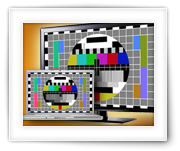
Er zijn verschillende redenen waarom je jouw PC aan wilt sluiten op een TV …
De meest gebruikte reden is wel voor de weergave van Films en TV Series met bijvoorbeeld XBMC (Ik gebruik OpenElec), of bijvoorbeeld voor de weergave van een presentatie (PowerPoint) of voor mooie Skype sessies met familie of voor zakelijke doeleinden.
In dit artikel zal ik proberen zoveel mogelijk aansluitingen te beschrijven voor het aansluiten van een PC op een TV, voor verschillende besturingssystemen (Windows, MacOS X, Linux).
Op onze oude website hadden we hiervoor al een artikel, maar de informatie is alleen maar gebaseerd op Analoge signalen en wat achterhaald, vandaar een nieuw en meer up-to-date artikel op Tweaking4All. Je kunt het oude artikel nog steeds terug vinden, mocht je interesse hebben: hoe sluit je een PC aan op de TV.
Ad Blocking Gedetecteerd Vriendelijk verzoek om te overwegen Ad Blocking uit te zetten voor onze website.
We zijn afhankelijk van inkomen uit Advertenties om de website te kunnen draaien.
Je kunt ons ook op andere manieren ondersteunen (zie Ondersteun ons links bovenin).
Een ringtone maken hoeft niet moeilijk te zijn, maar soms kan het verwarrend zijn waar je nu precies begint.
In dit artikel laat ik je zien hoe je een ringtone kunt maken van muziek (MP3 etc) of zelfs een film (AVI, MP4, MKV, etc) voor Windows en MacOS X gebruikers met behulp van hte gratis programma WavePad (gratis voor thuis gebruik).
Merk op dat als je muziek (MP3) wilt gebruiken die al op jouw Android telefoon staat, dat je dan net zo eenvoudig een App als RingDroid (gratis) kunt gebruiken. Dit werkt echter niet met films.
iPhone gebruikers hebben meer aan de volgende artikelen: Windows en MacOS X.
Helaas is het zelf maken van een ringtone voor een iPhone niet echt voor de hand liggend – een klein gat in de Apple filosofie die eigen wil dat alles eenvoudig is voor de indgebruiker … en dat noemen we dan “smart” phones …
Na het schrijven van een guide voor Mac gebruikers, moest ik er natuurlijk ook een maken voor de Windows gebruikers onder ons.
In dit artikel: Hoe maak je een ringtone voor de iPhone van een Audio bestand (MP3, etc) of zelfs een film, m.b.v. gratis programma’s om de audio te bewerken, zodat je zelfs film fragmenten (het geluid althans) kunt gebruiken als ringtone.